Como atualizar a versão do seu Android
Saiba como atualizar a versão do Android e deixe seu smartphone pronto para receber novos recursos e com melhor desempenho
Saiba como atualizar a versão do Android e deixe seu smartphone pronto para receber novos recursos e com melhor desempenho
De tempos em tempos, o Google lança uma nova versão do Android para seus usuários. Além de corrigir falhas e aumentar a segurança do dispositivo, o sistema operacional atualizado garante um celular mais rápido — e você também não corre o risco de ficar sem seus aplicativos preferidos. Agora que já sabe a importância, veja como atualizar o seu Android.
Tempo necessário: 10 minutos
Se você receber uma notificação de atualização do Android e puder fazê-la no mesmo momento (é necessário ter bateria suficiente, mais que 15%) basta abrir e iniciar a atualização. Mas, se você dispensou a notificação, ainda pode fazer isso manualmente. Veja como:
Abra o menu de opções do seu celular, procure por “Configurações” (ícone de engrenagem);
Role a tela para baixo e, em seguida, clique em “Atualização de software”;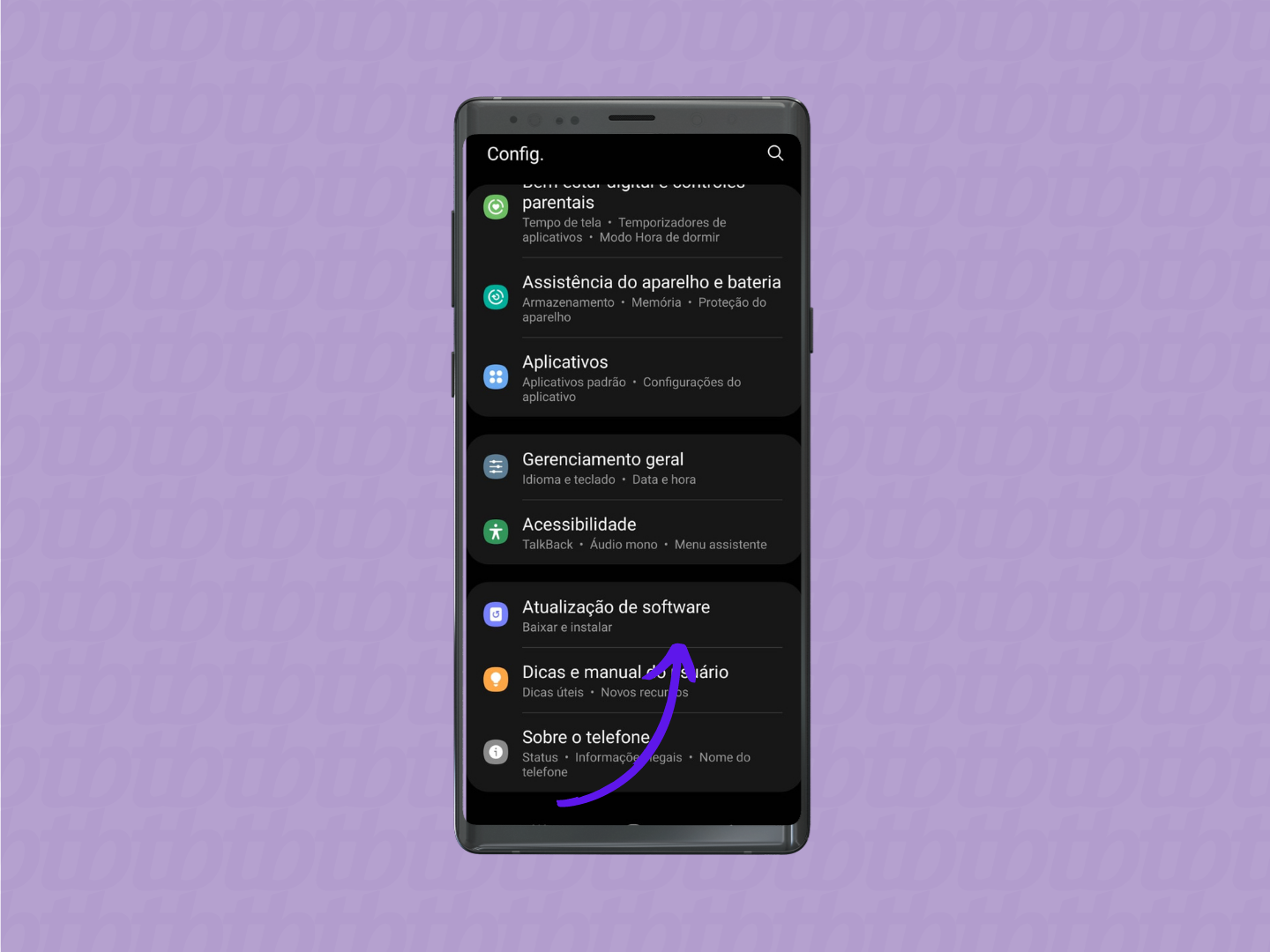
Selecione “Baixar e instalar” e espere o sistema buscar por novas versões; logo depois, você verá seu status de atualização que informará se há um update a fazer; se sim, basta seguir as orientações do assistente e garantir bateria suficiente.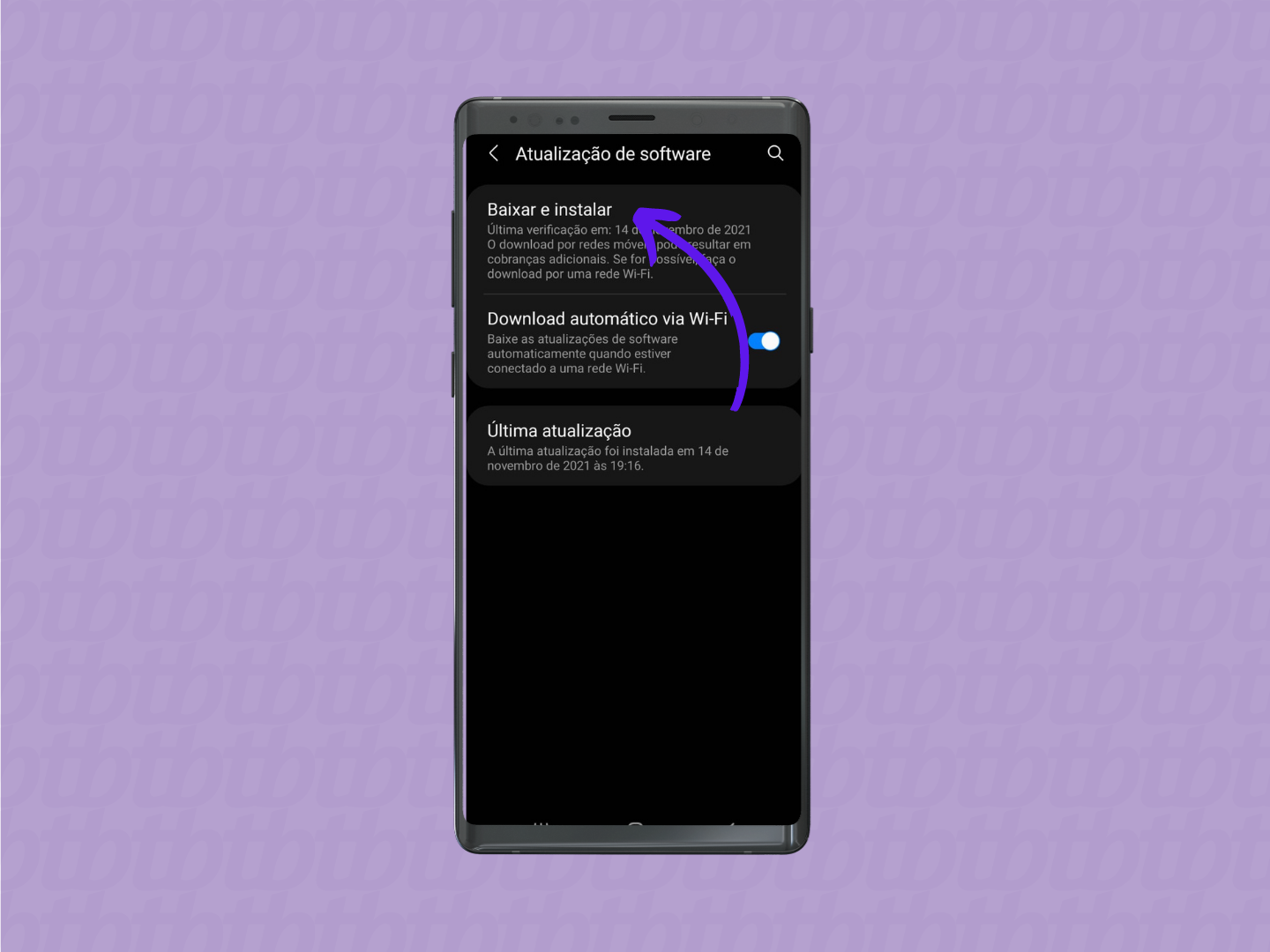
Se o seu celular já estiver com a nova versão, aparecerá a mensagem “Seu software está atualizado”. Para saber qual o nome da versão atual, vá em “Sobre o telefone” ainda em “Configurações” e selecione “Informações de software”.
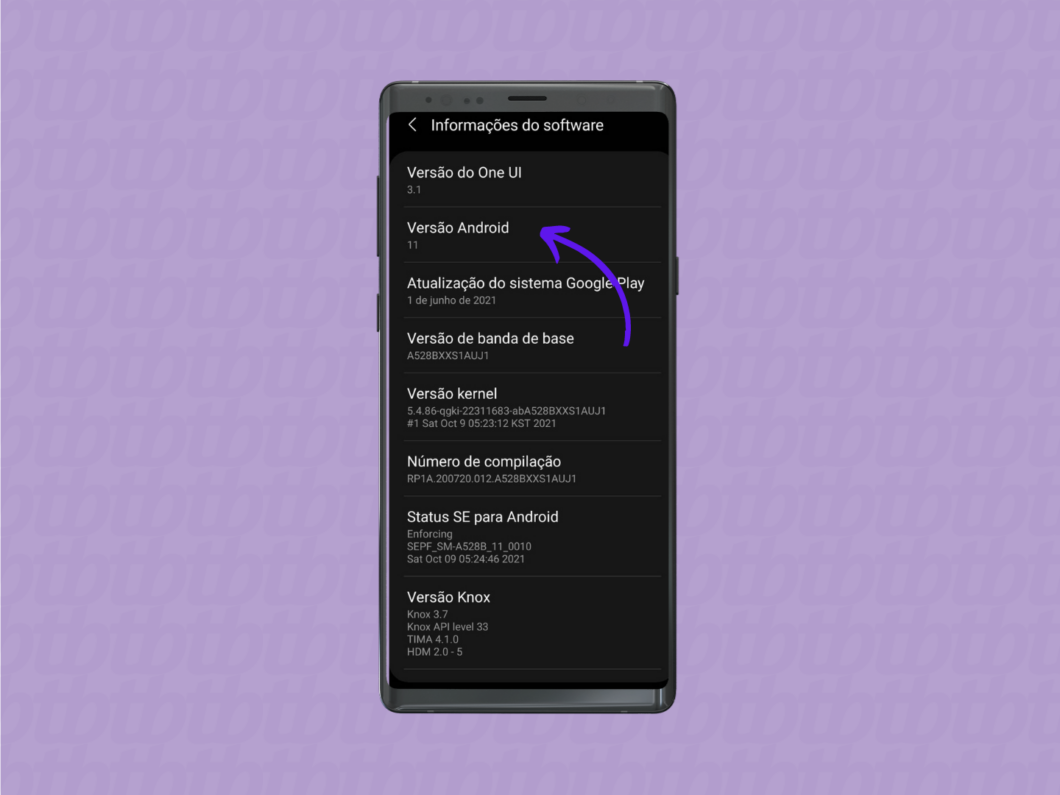
É verdade que celulares mais antigos nem sempre podem receber versões mais recentes do Android e a resposta pode ser “nunca”. Em algum momento, eles vão “estacionar”, tornando-se obsoletos. Há jeito para tudo, mas pode ser complicado.
Updates variam de acordo com três variantes: dispositivo, fabricante e operadora.
Após o lançamento do novo Android pelo Google, é necessário a adaptação do firmware por aparelho. Por esse motivo, os aparelhos não recebem a atualização assim que anunciado pela Google e precisam maturar os recursos para suas plataformas.
O que é um firmware?
De acordo com a explicação da Samsung, o Firmware tem várias partes:
Source Code: um Android novo, criado pelo Google, que não pode ser colocado imediatamente no celular. É necessário adaptar com drivers do dispositivo.
Drivers: que conectam o Android com os componentes do smartphone ou tablet como processador, memória, botões, conectores, sensores, chips e outros.
Interface de serviços: é responsáveis pelo visual de menus, aplicações e funcionalidades únicas. Sem essa interface, todos os smartphones e tablets teriam a mesma aparência e funções (conforme com a versão pura do Android).
Serviços: nesta fase, o firmware é testado para encontrar e corrigir todos os erros, o número total de testes pode variar e alguns são testados milhares de vezes.
Ainda de acordo com a sul-coreana, a nova versão de firmware nem sempre é liberada para todos os dispositivos da companhia, é necessário verificar as características técnicas do produto, evitando futuros problemas com performance.
Lembrando também que assim que um dispositivo fica pronto para receber a atualização (se for o caso), é enviado uma notificação para o usuário.
Você pode ter problemas na atualização por dois motivos: espaço suficiente devido a muitos arquivos no seu armazenamento interno — neste caso é só fazer uma limpeza na memória do seu dispositivo — ou falha no download de uma atualização devido à interrupção da conexão de internet — conecte-se a uma rede com sinal forte e continue.
As atualizações instaladas costumam ser ativadas na próxima vez que você reiniciar o smartphone. Por isso, muitos celulares e tablets com Android são reiniciados automaticamente enquanto instalam as atualizações e elas são ativadas quando a instalação é concluída.